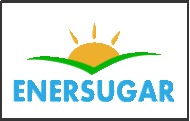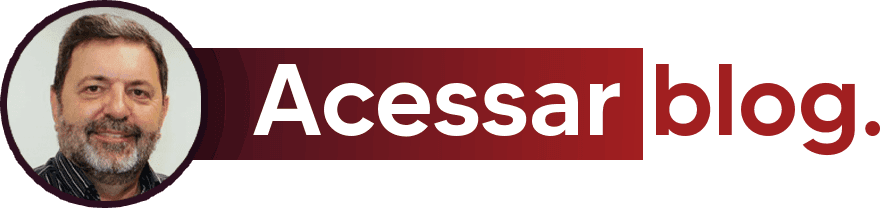Em casa muitas vezes temos uma grande quantidade de aparelhos guardados na gaveta e acumulando poeira. Elementos dos quais poderíamos aproveitar de várias maneiras. Seguindo esta linha, nosso colega José Antonio Carmona, do portal parceiro Xataka encontrou recentemente uma utilidade para um componente clássico de um computador: o HD. O disco rígido pode ser um complemento ideal para acompanhar uma Smart TV.
Quando um computador para de funcionar, é hora de limpá-lo e aproveitar alguns de seus componentes internos que ainda podem ser úteis. Um dos mais versáteis é o disco rígido, que possui múltiplas aplicações, embora poucos o associem à televisão. A capacidade de armazenamento dos televisores atuais é um problema que afeta tarefas básicas como a instalação de apps e as gravações de conteúdos da TDT.
Muitos podem pensar que o disco rígido de um computador não tem utilidade fora do PC, mas isso não poderia estar mais longe da verdade. Você pode transformá-lo em um dispositivo de armazenamento externo para reproduzir filmes, séries, fotos ou músicas diretamente na sua TV, como mostra José Antonio Carmona, do Xataka.
Adapte o disco rígido
Ao converter um disco rígido em armazenamento externo para sua TV, o primeiro passo, com o drive já desmontado, é encontrar um gabinete externo compatível. Isso irá variar dependendo do tipo de disco rígido que você possui (HDD ou SSD) e sua conexão (IDE ou SATA). Os discos rígidos integrados aos computadores geralmente possuem um tipo de conexão que não é compatível (nativamente) com portas USB.
É por isso que a caixa do adaptador possui a interface necessária para conectar diretamente à televisão via USB. Com o gabinete em mãos, você deve conectar o drive ao adaptador do gabinete. É um processo simples: basta colocar o disco rígido dentro do gabinete seguindo as instruções do fabricante, certificando-se de que as conexões (IDE ou SATA) estejam bem encaixadas e conectadas corretamente ao adaptador.

Quando terminar, monte e feche a caixa com segurança. Alguns incluem sistemas de abas para prendê-los, enquanto outros possuem parafusos. Com o HD montado no gabinete, você notará que possui uma porta USB (que pode ser do tipo USB-A ou outra). No caso dos drives SSD, é comum que incorporem uma porta USB-C, o que permite uma maior velocidade de transferência de dados para a televisão.
Outro exemplo, como mostrado na foto abaixo de José Antonio Carmona, é usar um docking compatível com discos rígidos SATA I/II/III de 2,5 e 3,5 polegadas que podem ser conectados à TV via USB.

Formate o disco rígido
A partir daqui, resta conectar o disco rígido à televisão e iniciar o processo de configuração. Em muitas Smart TVs do mercado, ao conectar o disco rígido (ou qualquer memória USB) aparece uma mensagem na tela oferecendo a possibilidade de configurar o disco rígido para gravar conteúdo ou integrá-lo à memória da TV.
Se esta opção não aparecer na sua TV e você quiser excluir dados antigos, você pode formatá-los em um computador antes de conectá-los à TV. Nesse caso, certifique-se de fazê-lo em um formato compatível com a sua televisão (geralmente FAT32, exFAT ou NTFS).
Você pode fazer isso no Windows clicando com o botão direito no disco no “Explorador de Arquivos” e selecionando “Formatar”. O sistema de arquivos é a estrutura usada por dispositivos como discos rígidos, pen drives ou cartões SD para organizar os dados neles armazenados. Sua principal função é gerenciar a memória de cada drive, alocando espaço aos arquivos, ordenando-os e gerenciando o espaço disponível de forma eficiente.

Escolha o tipo certo de formato
Cada sistema de armazenamento organiza a capacidade de maneira diferente e cada um tem vantagens e desvantagens. Por isso, é importante escolher aquele que melhor se adapta às suas necessidades. Embora no campo da compatibilidade de computadores não seja mais um problema, isso pode não se aplicar da mesma forma a dispositivos como Smart TVs. A seguir explicaremos as principais diferenças entre esses três formatos.
FAT32
O formato FAT32, desenvolvido pela Microsoft, é o mais antigo e mais utilizado, sendo compatível com quase todos os televisores, mesmo aqueles com vários anos. Porém, ele possui uma limitação importante: não permite o armazenamento de arquivos maiores que 4 GB, o que dificulta o uso para conteúdo em alta definição se utilizado através de uma porta USB.
NTFS
O sistema NTFS surgiu como alternativa ao FAT32, especialmente útil para discos rígidos e unidades externas. Embora ofereça grandes vantagens, como remover a restrição de arquivos maiores que 4 GB, tem uma desvantagem no macOS: para gravar em unidades NTFS, é necessário instalar utilitários como o Tuxera. No entanto, os arquivos podem ser lidos e copiados dessas unidades sem problemas. É compatível com diversas marcas e permite o uso de conteúdo 1080p e UHD.
exFAT
O sistema exFAT, criado como uma evolução do FAT32, surgiu com o Windows Vista e, assim como o NTFS, supera a restrição de tamanho de arquivo de 4 GB. É especialmente recomendado para unidades externas como pendrives ou USB. Porém, seu uso apresenta um desafio: a incompatibilidade com inúmeras televisões, inclusive modelos modernos. A seu favor, permite ler e gravar dados nativamente no macOS e no Windows.
Uma vez conectado, na maioria das televisões modernas com entrada USB você poderá acessar o conteúdo do disco rígido através do menu ou ferramenta da televisão, mas também usando o navegador incluído em aplicativos multimídia como Kodi, Plex, VLC… ou com os exploradores de arquivos clássicos. Desta forma você pode percorrer as pastas e selecionar os arquivos que deseja reproduzir, como vídeos, músicas ou imagens.

Use HD/SSD para gravar conteúdo TDT
Neste caso, o mais importante é levar em conta a capacidade de armazenamento do disco rígido que você vai reutilizar. Verifique a memória que possui para ter certeza de que tem espaço suficiente para gravar os programas que deseja. É interessante considerar a duração média dos programas que deseja gravar e o tamanho aproximado de cada arquivo de vídeo para determinar a capacidade adequada.
Use HD/SSD para expandir a memória da TV
Também é possível usar um disco rígido para sobreviver à baixa capacidade de muitas televisões ou mesmo do Chromecat ao instalar aplicativos. O objetivo é criar uma memória única que estenda a capacidade da Smart TV além do espaço de armazenamento original, adicionando alguns gigabytes extras para instalar mais aplicativos.
Tal como no caso anterior, o processo varia consoante a marca e modelo do televisor. A partir deste ponto, os dados são transferidos da memória interna para o novo armazenamento instalado, bastando selecionar a opção “Migrar dados para este armazenamento”.
Use HD/SSD como central multimídia
Finalmente, a ação mais simples é converter um disco rígido em uma central de mídia. Um local onde você armazenará seus vídeos, fotografias, músicas e qualquer outro arquivo multimídia que possa ser reproduzido na televisão. Você pode transferir facilmente do computador para o disco rígido e, em seguida, aproveitando a conexão USB e um programa como Kodi, VLC ou outro similar, reproduzir esse conteúdo na tela grande da Smart TV.
Fonte: IGN Brasil